在日常开发中总是和各种 API 打交道,我们名为前端工程师实为 API 调用工程师。这篇文章我就分享 7 个有趣的 API,你若通过阅读这篇文章对前端增加一点点的乐趣,对我来说也是一种鼓励。这些API在不同的浏览器中兼容性也不一样,使用前请仔细审查。
API使用示例
我们先看下其中几个API的实战效果图:
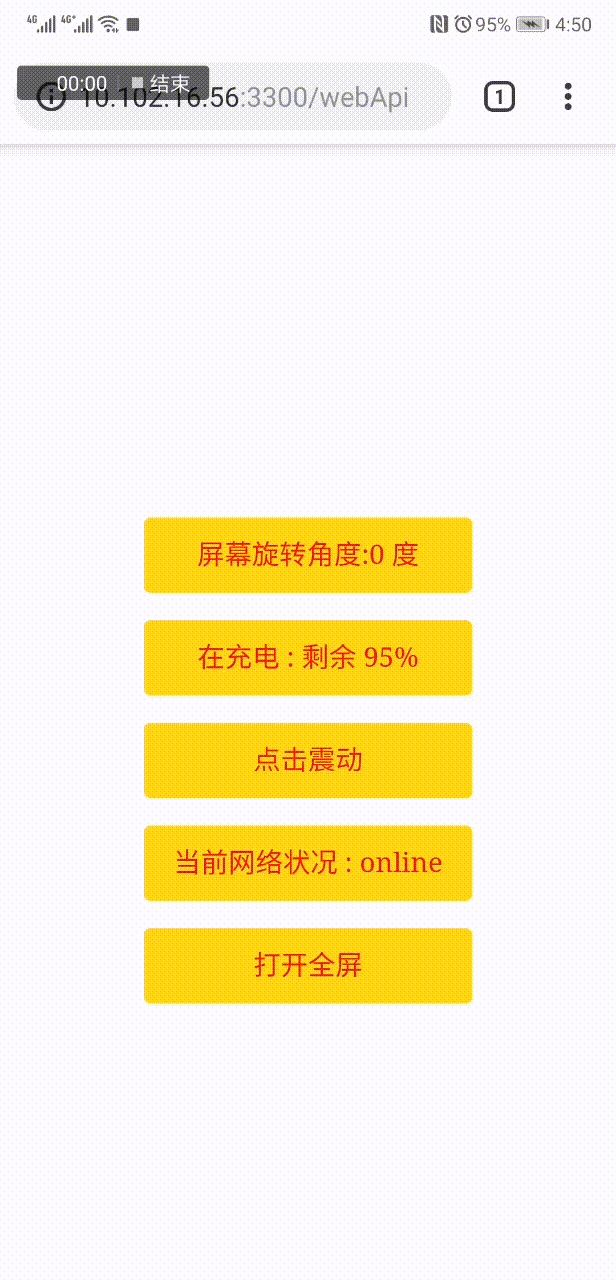
1. 监听屏幕旋转变化接口: orientationchange
定义:
这个 API 可以将你手机是否横屏的情况暴露给需要知道的人知道。
使用:
| screenOrientation: function(){ | |
| let self = this; | |
| let orientation = screen.orientation || screen.mozOrientation || screen.msOrientation; | |
| window.addEventListener("onorientationchange" in window ? "orientationchange" : "resize", function() { | |
| self.angle = orientation.angle; | |
| }); | |
| } |

如果只是样式的改变也可以通过媒体查询来监听:
| /* 竖屏 */ | |
| @media screen and (orientation: portrait) { | |
| // some css code | |
| } | |
| /* 横屏 */ | |
| @media screen and (orientation: landscape) { | |
| // some css code | |
| } |
2. 电池状态:navigator.getBattery()
定义:
这个 API 可以将你手机电池状态的情况暴露给需要知道的人知道。
这个 api 返回的是一个 promise 对象,会给出一个 BatteryManager 对象,对象中包含了以下信息:
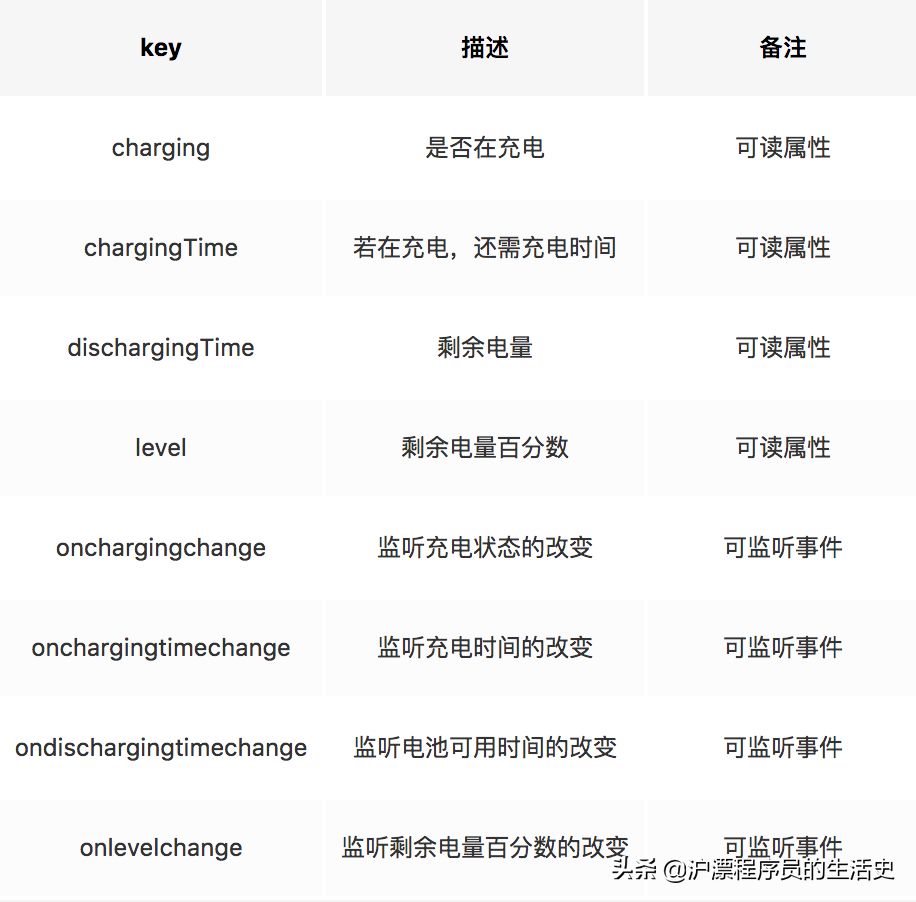
使用:
| getBatteryInfo: function(){ | |
| let self = this; | |
| if(navigator.getBattery){ | |
| navigator.getBattery().then(function(battery) { | |
| // 判断是否在充电 | |
| self.batteryInfo = battery.charging ? `在充电 : 剩余 ${battery.level * 100}%` : `没充电 : 剩余 ${battery.level * 100}%`; | |
| // 电池充电状态改变事件 | |
| battery.addEventListener('chargingchange', function(){ | |
| self.batteryInfo = battery.charging ? `在充电 : 剩余 ${battery.level * 100}%` : `没充电 : 剩余 ${battery.level * 100}%`; | |
| }); | |
| }); | |
| }else{ | |
| self.batteryInfo = '不支持电池状态接口'; | |
| } | |
| } |
3. 让你的手机震动: window.navigator.vibrate(200)
定义:
这个 API 可以让你的手机按你的想法震动。
使用:
震动效果会在很多游戏使用。比如欢乐斗地主中,地主打完王炸后手机都会有震动的效果,以此来表达地主嘚瑟的心情也很是合理。
示例代码如下:
| vibrateFun: function(){ | |
| let self = this; | |
| if( navigator.vibrate ){ | |
| navigator.vibrate([500, 500, 500, 500, 500, 500, 500, 500, 500, 500]); | |
| }else{ | |
| self.vibrateInfo = "您的设备不支持震动"; | |
| } | |
| <!-- | |
| // 清除震动 | |
| navigator.vibrate(0); | |
| // 持续震动 | |
| setInterval(function() { | |
| navigator.vibrate(200); | |
| }, 500); | |
| --> | |
| } |
4. 当前语言:navigator.language
定义:
这个 API 可以告诉你当前应该使用什么语言。
如果你需要和我一样做多语言适配,这个 API 或许可以给你提供一个不错的思路。
使用:
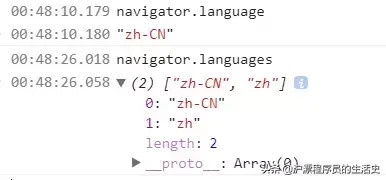
| 不同浏览器返回的值稍微有点差异。你可以通过以下封装好的方法来消除这种差异:function getThisLang(){ | |
| const langList = ['cn','hk','tw','en','fr']; | |
| const langListLen = langList.length; | |
| const thisLang = (navigator.language || navigator.browserLanguage).toLowerCase(); | |
| for( let i = 0; i < langListLen; i++ ){ | |
| let lang = langList[i]; | |
| if(thisLang.includes(lang)){ | |
| return lang | |
| }else { | |
| return 'en' | |
| } | |
| } | |
| } |
不同的语言就对应不同的语言文案就好。
5. 联网状态:navigator.onLine
定义:
这个 API 可以告诉让你知道你的设备的网络状态是否连接着。
使用:
比如我上午在看一篇文章,可是没看完就到了吃饭的点,这么热爱学习的我肯定是选择吃完午饭回来继续看。
30 分钟过后……
吃晚饭回到公司,打开电脑继续把那篇文章看完,看完了打算点了赞,发现给了这个提示:
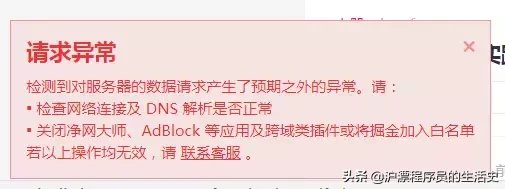
这个提示让我有点懵(就是没网络了)。
这个时候我们就可以使用这个 API,这样就可以准确的告诉用户“您的网络无法连接,请检查”。这样用户是不是可以有更好的体验呢?
代码如下:
| mounted(){ | |
| let self = this; | |
| window.addEventListener('online', self.updateOnlineStatus, true); | |
| window.addEventListener('offline', self.updateOnlineStatus, true); | |
| }, | |
| methods: { | |
| updateOnlineStatus: function(){ | |
| var self = this; | |
| self.onLineInfo = navigator.onLine ? "online" : "offline"; | |
| }, | |
| } |
注意:navigator.onLine 只会在机器未连接到局域网或路由器时返回 false,其他情况下均返回 true。 也就是说,机器连接上路由器后,即使这个路由器没联通网络,navigator.onLine 仍然返回 true。
6. 浏览器活跃窗口监听: window.onblur & window.onfocus
定义:
这两个 api 分别表示窗口失去焦点和窗口处于活跃状态。
浏览其他窗口、浏览器最小化、点击其他程序等, window.onblur 事件就会触发;
回到该窗口, window.onfocus 事件就会触发。
使用:
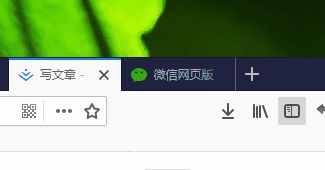
上面的截图是微信网页版的消息提示。代码很简单:
| mounted(){ | |
| let self = this; | |
| window.addEventListener('blur', self.doFlashTitle, true); | |
| window.addEventListener('focus', function () { | |
| clearInterval(self.timer); | |
| document.title = '微信网页版'; | |
| }, true); | |
| }, | |
| methods: { | |
| doFlashTitle: function(){ | |
| var self = this; | |
| self.timer = setInterval( () => { | |
| if (!self.flashFlag) { | |
| document.title = "微信网页版"; | |
| } else { | |
| document.title = `微信(${self.infoNum})`; | |
| } | |
| self.flashFlag = ! self.flashFlag | |
| }, 500) | |
| }, | |
| } |
7. 全屏 API(Fullscreen API)
定义:
这个 API 可以使你所打开的页面全屏展示,没有其他页面外的内容展示在屏幕上。
使用:
Element.requestFullscreen() 方法用于发出异步请求使元素进入全屏模式。
调用此 API 并不能保证元素一定能够进入全屏模式。如果元素被允许进入全屏幕模式,document 对象会收到一个 fullscreenchange 事件,通知调用者当前元素已经进入全屏模式。如果全屏请求不被许可,则会收到一个 fullscreenerror 事件。
当进入/退出全屏模式时,会触发 fullscreenchange 事件。你可以在监听这个事件,做你想做的事。
| fullScreenFun: function(){ | |
| let self = this; | |
| var fullscreenEnabled = document.fullscreenEnabled || | |
| document.mozFullScreenEnabled || | |
| document.webkitFullscreenEnabled || | |
| document.msFullscreenEnabled; | |
| if (fullscreenEnabled) { | |
| let de = document.documentElement; | |
| if(self.fullScreenInfo === '打开全屏'){ | |
| if( de.requestFullscreen ){ | |
| de.requestFullscreen(); | |
| }else if( de.mozRequestFullScreen ){ | |
| de.mozRequestFullScreen(); | |
| }else if( de.webkitRequestFullScreen ){ | |
| de.webkitRequestFullScreen(); | |
| } | |
| self.fullScreenInfo = '退出全屏' | |
| } else { | |
| if( document.exitFullscreen ){ | |
| document.exitFullscreen(); | |
| }else if( document.mozCancelFullScreen ){ | |
| document.mozCancelFullScreen(); | |
| }else if( document.webkitCancelFullScreen ){ | |
| document.webkitCancelFullScreen(); | |
| } | |
| self.fullScreenInfo = '打开全屏' | |
| } | |
| } else { | |
| self.fullScreenInfo = '浏览器当前不能全屏'; | |
| } | |
| } |
相关:
- document.fullscreenElement: 当前处于全屏状态的元素 element
- document.fullscreenEnabled: 标记 fullscreen 当前是否可用
- document.exitFullscreen(): 退出全屏
小结
这篇文章很简单。我的目的是想介绍一下有趣的 API,来提高大家对前端的一点兴趣。
我认为这些 API 比较有趣,若你一直疲于业务,那么这些 API 或许可以给你不一样的感受。